Laboratóriumi és a gyakorlati munka №2 Microsoft Word
Főoldal / Számítástechnika / laboratóriumi és gyakorlati munka №2 Microsoft Word. Betűtípus, stílus, méret,
185 KB Laboratory és a gyakorlati munka №2 Microsoft Word. Rift, stílus, razmer.doc
Cím Dokumentum Laboratory és a gyakorlati munka №2 Microsoft Word. Rift, stílus, razmer.doc
Laboratóriumi és a gyakorlati munka №2
Microsoft Word.
Betűtípus, stílus, méret,
Elvégzése után a gyakorlati munka, tanulni fog:
Formázza meg a főbb helyszínek a szöveg: karakter, szó, sor;
Izolálása technikák fenti tárgyak;
Transfer szövege (-wrap);
Technológiai teljesítmény: jelöljük ki a fülhallgatót (betűtípus), méret (méret), stílus Felirata szöveget.
Indítsa el a Word, ismert meg így.
Írja be a mondatot: Én már tanulmányozza a Microsoft Word uspeshno.V működését, meg kell emlékezni:
• Milyen a kapcsoló a billentyűzetet cirill hogy a latin ábécé, és fordítva.
Alt + Shift vagy a tálca mutató RU / EN
• Milyen az halmaza nagybetűs (tőke) betűk
Lenyomva tartja a Shift billentyűt
Másolja be ezt a kifejezést többször is.
Ehhez válasszuk sorban
• Válassza ki az egérrel: a bal gombot és elengedése nélkül, mozgás, hogy a végén a kiválasztás.
• Válassza ki a billentyűzet: Nyomja meg a Shift gombot, és tartsa mozogni, hogy a végén választógomb „nyilak”
Ne feledje, hogy a billentyűzet váltott cirill hogy a latin ábécé, és fordítva.
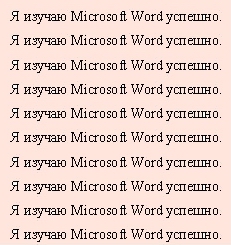
Copy egyszer is elég.
Behelyezés történik, ahányszor szükséges.
Az alábbi kép az derül ki (lásd. Ábra)
Előre adja minden sor, változtassa meg a betűméretet. Miután kiválasztotta a formátumot bár a legördülő listából a betűméret vagy formátum - font - méretét.
Para 1 (nm) egyenlő 0,353 mm.
Jelölje ki az összes szöveg szerkesztése - Az összes, és állítsa be a betűméretet 14 pt. Ön vissza az eredeti változat.
Távolítsuk el a húr, így csak három. Ehhez válassza ki az egyes sorban egy bekezdés marker, és nyomja meg a Törlés gombot.
Úgy tervezték, hogy az első nyomtatási sor - Arial. második - Times New Roman, a harmadik - Courier. Felhívjuk figyelmét, hogy attól függően, hogy a kiválasztott betűtípus, ugyanabban a sorban (figyelembe véve azt a tényt, hogy a szöveg egy betűméret) a különböző hosszúságú.
Válassza ki újra a szöveget, és állítsa az eredeti betűtípust Times New Roman.
Amellett, hogy az összes fenti ott Felirata stílusok: kurzív. félkövér és aláhúzott.
Format - Betű - Stílus
Vagy kattintson a Formázás eszköztár gombra kattintva
Alkalmazni a különböző stílusok: Az első - félkövér, a második - a dőlt, a harmadik - hangsúlyozta.
Vissza az eredeti betűtípust.
Amellett, hogy a betűtípust, vannak különböző hatások, hogy tudjuk használni. Jelölje ki a szöveget előre. Format-Font-Effects (módosítás). Tegyen egy pipa mellett semmilyen hatása. „Minta” Figyeljük meg, mi történik az ablakon. Erősítse meg a nyomás hatására - Ok.
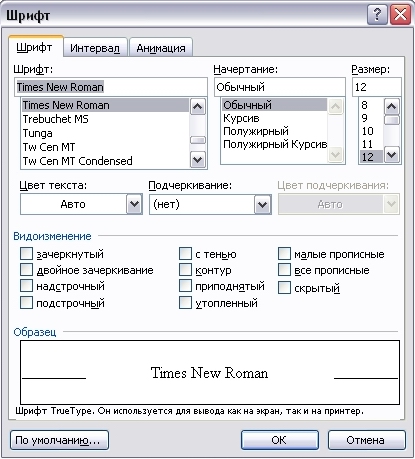
Minden módosítás telepítve a megfelelő mezőkbe rzdele Módosítások lapján a párbeszédablak betűtípus betűtípus. Ha nem használja a zászló el kell távolítani hatása. Néhány effekt használható egyszerre, és néhány kölcsönösen kizárják egymást.
Akkor meg a következő paramétereket:
áthúzott - áthúzás kijelölt szöveget. Használt szöveg szerkesztése közben.
kettős áthúzással - áthúzással kiemelt szöveget dupla vonal. Használt szöveg szerkesztése közben.
superscript - offset képest felfelé a kijelölt szöveget referencia vonal és csökkentheti a betűméretet, ha lehetséges. Használt a dekoráció, a felső indexek, fokozatok, stb
Az alsó indexben - offset lefelé képest a kijelölt szöveget referencia vonal és csökkentheti a betűméretet, ha lehetséges. Használt a dekoráció az alsó indexek.
árnyék - add árnyék mögött a kijelölt szöveget alatta és jobbra. Használják a tervezés a fejléc.
kontúr - feltérképezése belső és külső határainak minden jel. Használják a tervezés a fejléc.
optimista - megjeleníti a kijelölt szöveg fölé emelt felülete az oldalt. Használják a tervezés a fejléc.
Süllyesztett - megjeleníteni a kiválasztott szöveg formájában egy horpadás a felületén az oldalt. Használják a tervezés a fejléc.
kis sapkák - előállítására a kiválasztott szöveget kisbetűkkel formájában nagybetűk kombinált csökkentett méretű. Formázása kis nagybetűk nem befolyásolja a szám, írásjel, nem-alfabetikus karaktereket és nagybetűket. Használják a tervezés a fejléc.
csupa nagybetűvel - megjeleníti az összes kisbetűk a kiemelt szöveget nagybetűvel. Használják a tervezés a fejléc.
rejtett - ban a kijelző és a nyomtatás a kijelölt szöveg. Megjelenítéséhez rejtett szöveget, kattintson a gombra nyomtatható eszköztár jeleket.
Bezárás Szó. Fájl - bezárása vagy
A kérelem fenntartása a válasz NEM.